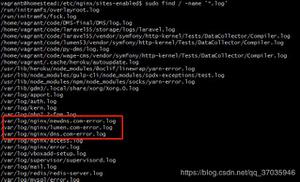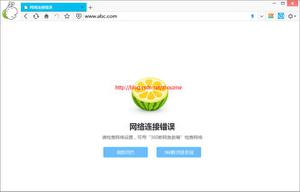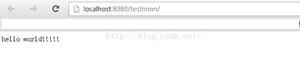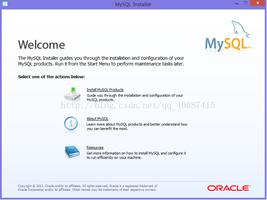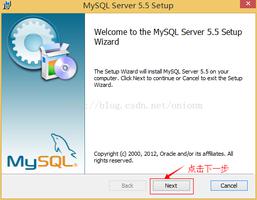如何从Plex Media Server脱机查看中下载和同步媒体

如何从Plex Media Server脱机查看中下载和同步媒体
来自Plex Media Server的流媒体内容很棒,但有时--比如当您要离线或在旅行时被粗糙的互联网速度困住--您无法替代将媒体副本存储在设备上而不是云端中。幸运的是,这是很容易抓住你的媒体和走。
下载、同步和高级差
使用Plex,有两种方法可以解决这个问题,这取决于您是免费的Plex用户还是Plex的高级用户。免费和高级用户都可以从他们的Plex Media服务器下载内容,但这种下载功能仅限于手动操作;2)只需将媒体副本下载到您正在使用的计算机或移动设备;3)不会自动对媒体进行代码转换(以使其更小,更便于移动存储)。
这种技术的好处是,你可以得到一份媒体拷贝来做你想做的任何事情(比如给一个朋友),而这个拷贝是原始的质量。缺点是它不能自动同步,如果你想要更小的文件大小,你必须手动转换代码,而且你必须在第三方播放器中加载媒体(例如,如果你用手动下载的方法将电影下载到你的iphone上,电影不会在plex应用程序中加载,但是它会加载到你的iphone上的任何媒体播放器中,可以播放它)。
另一种方法是同步方法,它只适用于Plex的Plex Pass高级订阅者。虽然下载方法对于一次性下载可能很好(比如在你去机场之前抓取一两部电影拷贝到你的笔记本电脑上),但是同步方法在持续使用方面要好得多(比如把你最喜欢的电视节目的最近几集同步到你的手机上,准备在通勤列车上观看)。同步方法的优点是它是完全自动化和高度可定制的,这要归功于灵活的同步规则。您可以将Plex Server中的文件同步到注册到Plex帐户的任何Plex应用程序,包括用于iOS、Android、WindowsPhone和Windows桌面的Plex应用程序。
让我们看看如何下载和同步内容,分别使用一个季度的电视节目。弓箭手作为我们的样本媒体。
如何从Plex媒体服务器下载内容(免费或高级)
要从Plex Media Server下载几个一次性视频,只需登录Plex帐户并访问Web界面即可。你可以在家里或离家时这样做,只要你有一个良好的互联网连接。下载的唯一真正限制是,您必须是Plex Media Server的所有者--这意味着您可以从自己的服务器下载所有内容,但不能从与您共享的服务器下载内容,也不能从与您共享的服务器下载内容。
从那个Web界面下载内容非常简单。首先,导航到您感兴趣的媒体。我们有兴趣抓取第一季第一季的几集。弓箭手为了远离家,所以我们现在就去那里。在第一季中,我们需要选择第一集,然后点击“…”。菜单图标,如下所示。
在上下文菜单中,单击“下载”。
该文件将以完整的原始文件大小和分辨率下载到您的计算机或移动设备。此外,您还可以单击任何媒体项目(个人电视节目、电影、音乐库中的歌曲等)的全部详细条目。点击“…”菜单在左侧导航栏也选择“下载”。你不能一次下载整季的电视节目,你想要转播的每一集都需要重复这个过程。
就像我们提到的,这确实不将文件同步到Plex或移动Plex应用程序的本地安装,它只是将文件的副本从媒体服务器传输到设备上。现在由您决定如何将文件加载到适合您的设备的媒体播放器中(比如vlc或其他好的多格式媒体播放器)。
如何从Plex媒体服务器同步内容(仅限高级)
要从Plex Media Server同步内容,可以使用两种方法之一。您可以使用我们在上一节中使用的基于web的界面,但也可以在移动应用程序(如Plex for IOS)中使用该接口进行同步。同样,为了避免任何挫折,您必须有一个高级Plex PASS帐户才能使用同步功能。
让我们先看看如何使用Web接口进行同步。从我们在本教程的前一节中所做的相同位置开始弓箭手第一季,只需点击同步图标。尽管我们在第一季就开始了这个过程,但是您可以在整个节目中使用同步功能(跨多个季节),也可以在单个媒体上使用同步功能。
系统将提示您选择一个目的地。下面列出的目的地是我们特定帐户的有效目的地。“iPhone”是我的个人手机,也是我目前唯一安装了移动Plex应用程序的设备。您可能会看到这里列出的其他选项,如“Carl‘s iPhone”、“Tim s Nexus 7”或“win 10”,这取决于安装了Plex应用程序的设备以及它们的名称。(云同步是一个完全独立的函数,旨在将您的内容同步到基于云的存储提供商;我们现在将忽略这一点。)
在目标设备之后,系统会提示您对同步操作做出一些选择,如下所示。你的选择背后最大的力量将是,首先,你的设备上可用的存储空间,以及它的屏幕大小。让我们来看看个人选择是如何受到这些因素的影响的。
第一种选择是如何命名同步(通常您只需保留它的原样,如“电视节目季”,但如果您为不同的设备创建多个同步规则,您可能希望将它们命名为“TV Show-季节性-ipad”,以指示为iPad优化的设置)。
您还可以指定“仅不监视”,以防止它同步您已经看过的事件,并且可以将限制设置为X项数(例如,只同步接下来的3、5或任何数量的集)。如果您想要控制存储需求,这两种技术都是有用的。
同样有用的是播放质量设置,此处设置为“2 Mbps,720 p”。如果您正在将文件复制到您的笔记本或一个漂亮的大平板电脑上,那么您可能会想要牺牲空间来进行更高质量的1080 p转换,但是如果您正在您的手机屏幕上观看情景喜剧,您可能希望将质量拨回720 p甚至480 p以节省空间。选择完成后,单击“Sync”。
Plex将宣布同步过程已经开始。如果单击“here”链接,它将带您进入同步队列,在该队列中,您将看到转码和同步过程的一般概述--如果您愿意,可以单击该条目获取更详细的视图,或者简单地等待它结束。
在此过程中,让我们跳到移动应用程序开始同步过程:虽然这个过程几乎是自动的,但除非您在设备上打开应用程序,否则不会发生这种情况。
在您的设备上-我们正在使用我们的iPhone-运行应用程序。默认情况下,您将被链接到默认的媒体服务器(在我们的例子中,“plexmediaserver_1”是因为,很明显,我们有一个创造性名称的天赋)。单击角落中的菜单按钮。
在菜单中单击“同步”。在大多数情况下,同步过程应该在打开应用程序时自动发生(您可以看到我们的设备已经同步了)。但是,如果同步无法启动,您可以来这里手动启动它。
在Sync菜单中,您将看到我们的同步虽然已经启动,但仍在进行中(如果它尚未启动,我们可以单击灰色的“同步”按钮启动它。在这里,我们可以点击同步规则“弓箭手(2009)-第一季”,以检查进展和作出改变。
在这里,我们不仅看到了我们在服务器上设置的同步选项(我们可以在这里进行更改),而且还会看到已经与设备同步的以及正在进行中的那些片段的节目单。
第一集已经在设备上了,所以让我们向您展示如何访问同步媒体。只需退出菜单回到主屏幕,然后,在上角,点击服务器名称,以切换位置。
选择本地设备,在本例中为“iphone”。
现在,您将浏览本地设备而不是服务器,您所同步的任何媒体(如本例中的电视节目,如下所示)都将出现在媒体菜单中。
您可以像连接到主服务器一样在应用程序中导航:您的媒体将具有相同的布局、相同的菜单和相同的元数据,与存储在设备上而不是服务器上的微小(但重要)差异相同。
仅此而已。无论您是使用旧的学校下载功能来获取远程设备的完整副本,还是享受高级同步功能的舒适,都很容易在设备上保持新的媒体,以便您可以在任何地方享受离线查看。
以上是 如何从Plex Media Server脱机查看中下载和同步媒体 的全部内容, 来源链接: utcz.com/wiki/670070.html